CAD中如何利用凍結(jié)視口創(chuàng)建不同的布局圖
你有沒有遇到過這樣的情況,拿到一張圖紙,打開后,模型中是一張由各種圖重疊起來的很混亂的圖紙。但在布局中,你可以看到他們一一整齊地出現(xiàn)在每個視口中。這是利用CAD凍結(jié)視口創(chuàng)建不同的布局圖來實(shí)現(xiàn)的。舉個簡單的例子,如下圖。(其中,燈具和標(biāo)高所在圖層為“燈具”,填充所在圖層為“填充”)。

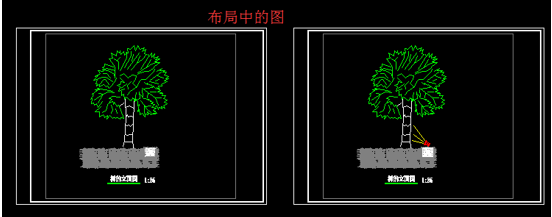
如上就是通過選擇凍結(jié)視口實(shí)現(xiàn)的,具體操作如下。
1、 我們在布局中建立兩個視口,如下圖。
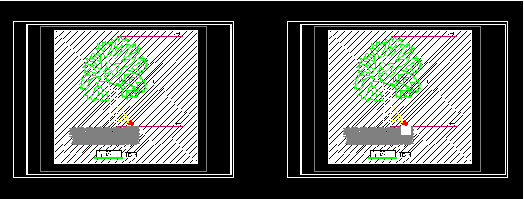
2、回到模型,輸入快捷鍵LA,打開圖層管理器,“燈具”圖層后只有一個新視口凍結(jié)。回到布局,雙擊進(jìn)入視口1,輸入LA,打開圖層管理器,你會看到燈具圖層多了一個“視口凍結(jié)”,關(guān)閉它。同理操作“填充”圖層。那么會得到視口1中的只有一顆樹的圖紙。

3、同理操作視口2,只凍結(jié)“填充”層,便會得到樹及燈具同時存在的圖紙,視口1及視口2如下圖所示。
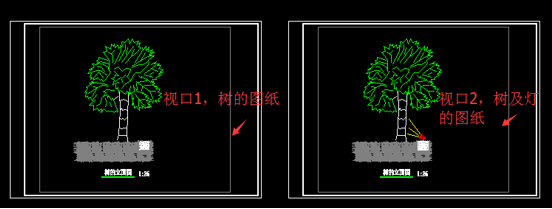
推薦閱讀:CAD制圖初學(xué)入門
推薦閱讀:3D打印機(jī)
·中望CAx一體化技術(shù)研討會:助力四川工業(yè),加速數(shù)字化轉(zhuǎn)型2024-09-20
·中望與江蘇省院達(dá)成戰(zhàn)略合作:以國產(chǎn)化方案助力建筑設(shè)計(jì)行業(yè)數(shù)字化升級2024-09-20
·中望在寧波舉辦CAx一體化技術(shù)研討會,助推浙江工業(yè)可持續(xù)創(chuàng)新2024-08-23
·聚焦區(qū)域發(fā)展獨(dú)特性,中望CAx一體化技術(shù)為貴州智能制造提供新動力2024-08-23
·ZWorld2024中望全球生態(tài)大會即將啟幕,誠邀您共襄盛舉2024-08-21
·定檔6.27!中望2024年度產(chǎn)品發(fā)布會將在廣州舉行,誠邀預(yù)約觀看直播2024-06-17
·中望軟件“出海”20年:代表中國工軟征戰(zhàn)世界2024-04-30
·2024中望教育渠道合作伙伴大會成功舉辦,開啟工軟人才培養(yǎng)新征程2024-03-29
·玩趣3D:如何應(yīng)用中望3D,快速設(shè)計(jì)基站天線傳動螺桿?2022-02-10
·趣玩3D:使用中望3D設(shè)計(jì)車頂帳篷,為戶外休閑增添新裝備2021-11-25
·現(xiàn)代與歷史的碰撞:阿根廷學(xué)生應(yīng)用中望3D,技術(shù)重現(xiàn)達(dá)·芬奇“飛碟”坦克原型2021-09-26
·我的珠寶人生:西班牙設(shè)計(jì)師用中望3D設(shè)計(jì)華美珠寶2021-09-26
·9個小妙招,切換至中望CAD竟可以如此順暢快速 2021-09-06
·原來插頭是這樣設(shè)計(jì)的,看完你學(xué)會了嗎?2021-09-06
·玩趣3D:如何巧用中望3D 2022新功能,設(shè)計(jì)專屬相機(jī)?2021-08-10
·如何使用中望3D 2022的CAM方案加工塑膠模具2021-06-24
·CAD同時標(biāo)注單位數(shù)值技巧2020-04-26
·CAD怎么設(shè)置文字樣式?2021-05-24
·CAD怎么繪制斜線?CAD繪制斜線的幾種方法2019-01-16
·CAD如何巧用“LAYTRANS”命令顯示指定圖層2020-02-18
·CAD模型線框顯示密度調(diào)整2015-11-23
·CAD布局加入標(biāo)準(zhǔn)圖框的方法講解2018-12-17
·CAD中圓角、倒角的一些技巧2018-04-27
·cad標(biāo)注序號及明細(xì)表2020-03-17








